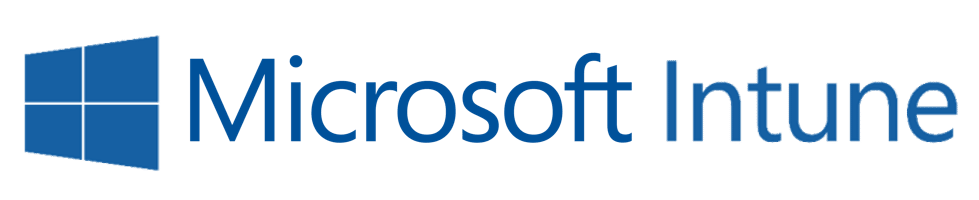Der Device Enrollment Manager im Microsoft Intune ermöglicht es uns mit einem normalen Benutzeraccount bis zu 1.000 Endgeräte zu registrieren.
Ein Standard Intune-Benutzer kann 'nur' bis zu 15 Endgeräte registrieren.
In diesem Beitrag erkläre ich Euch, welche Möglichkeiten wir mit dem Device Enrollment Manager haben und welche Anforderungen es gibt, um diesen zu verwenden.
Unterstützte Registrierungsmethoden
Die unterstützten Registrierungstypen des Device Enrollment Managers im Rahmen des Mobile Device Management sind wie folgt:
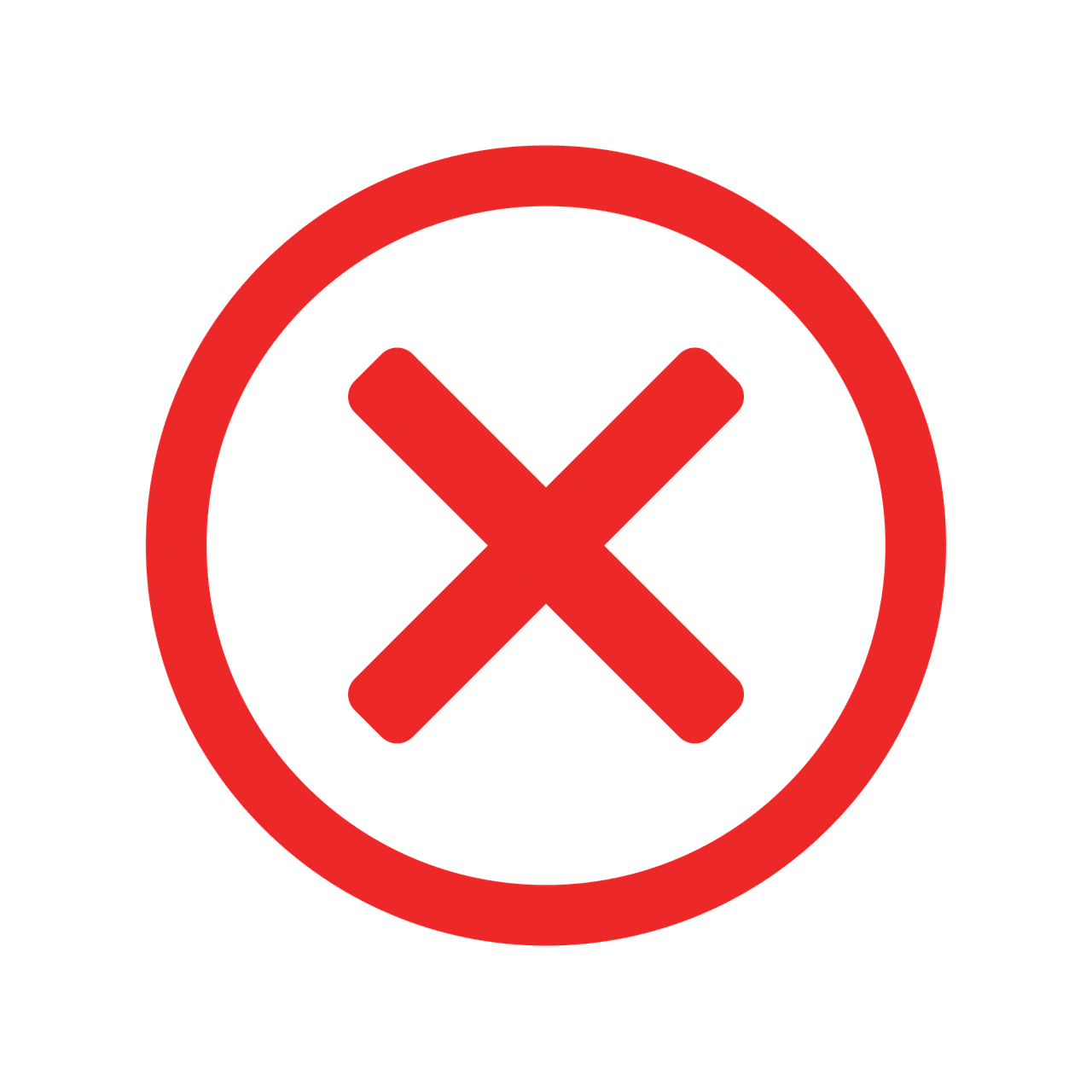
Achtung:
Andere Arten der Geräteregistrierung werden nur zum Teil oder gar nicht unterstützt. Wir werden in diesem Beitrag weiter darauf eingehen.
Einrichtung des Device Enrollment Managers
Der Device Enrollment Manager (DEM) kann durch den Globalen Administrator und Intune Service Administrator eingerichtet werden.
In Summe kann jeder lizenzierte Intune Benutzer die Rolle des DEM annehmen.
Folgende Schritte sind erforderlich, um den DEM im Endpoint Manager einzurichten:
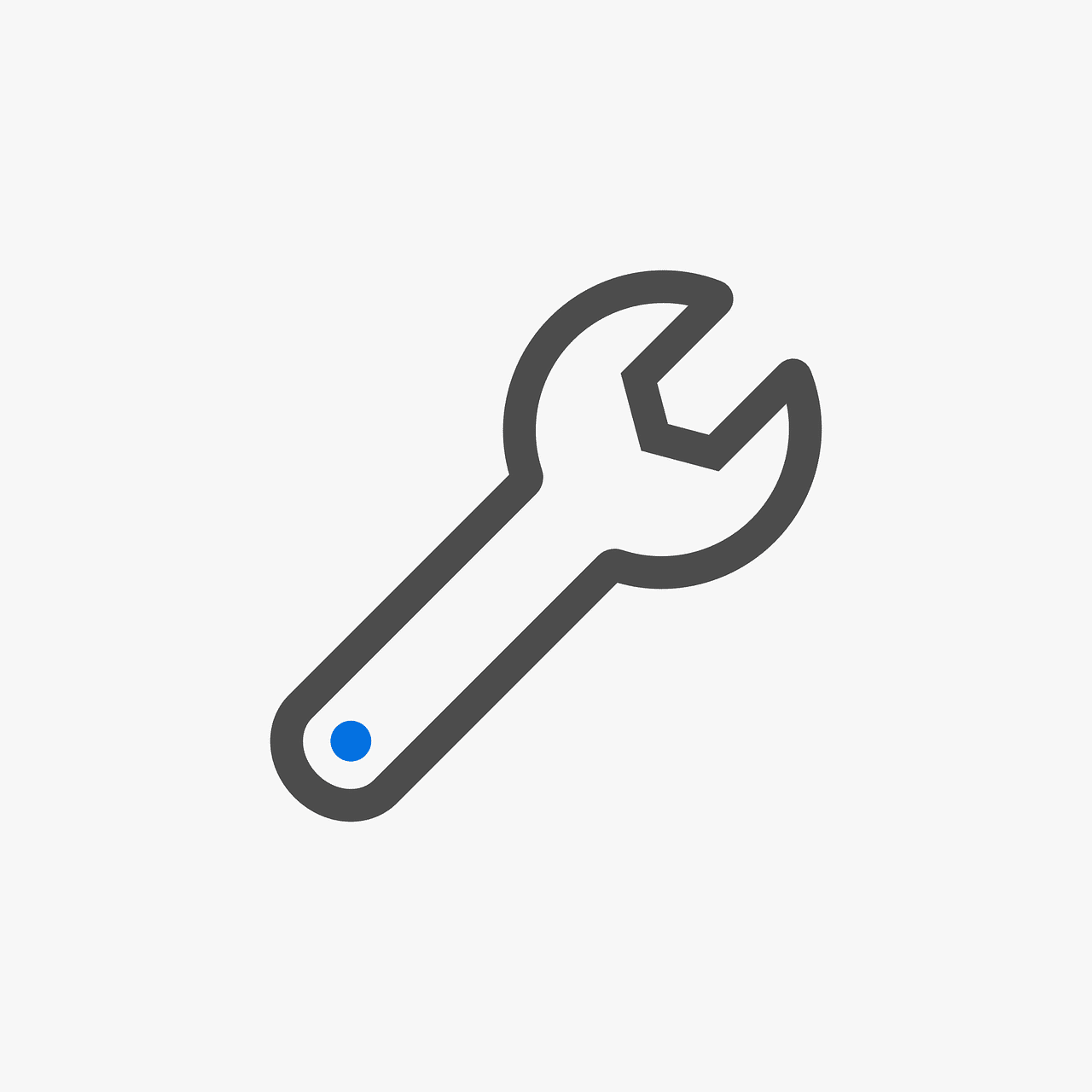

Limitierungen des Device Enrollment Managers
Je nach Plattform und Registrierungsweg haben wir unterschiedliche Limitierungen, die bei der Nutzung des Device Enrollment Managers auftreten.
Bereich | Limitierung |
|---|---|
Android Enterprise | Vollständig Verwaltete- und Unternehmenseigene-Geräte können nicht via DEM ausgerollt werden |
App Zuweisungen | Apps können nicht als "Optional" bereitgestellt werden |
Automatisches Apple Enrollement | Das Automated Device Enrollment kann nicht angewendet werden |
Zertifikate | WiFi und Mail-Verbindungen können nur via Gerätezertifikaten bereitgestellt werden |
Bedingter Zugriff | Nur Windows 10 (ab Version 1803) und Windows 11 können in die Auswertung von Conditional Access-Richtlinien mit berücksichtigt werden |
Anzahl Accounts | Es können maximal 150 Device Enrollment Manager pro Tenant bereitgestellt werden |
Weitere Limitierungen finden wir auch in den Microsoft Docs, welche unter diesem Link vorzufinden sind.
Fazit und Blog
Ich hoffe Dir damit gezeigt zu haben, wie Du den Device Enrollment Manager einrichten und verwenden kannst und welche Limitierungen zu berücksichtigen sind.
Schau Dir doch auch die anderen Tutorials und Tipps an, die ich bereits auf meinem Blog geteilt habe. Ich bin stehts bemüht, die aktuellsten Themen und Fragestellungen meiner Kunden zu beantworten, um Dich bei der Arbeit mit Microsoft Intune und anderen Microsoft 365 Produkten zu unterstützen!